@ssh远程服务
SSH基本概述
*SSH是一个安全协议,在进行数据传输时,会对数据包进行加密处理,加密后在进行数据传输。确保了数据传输安全。那`SSH`服务主要功能有哪些呢?*
*1.提供远程连接服务器的服务
2.对传输的数据进行加密*
*那么除了SSH协议能提供远程连接服务,Telnet也能提供远程连接服务, 那么分别的区别是什么呢?
`ssh`服务会对传输数据进行加密, 监听在本地`22/tcp`端口, `ssh`服务默认支持`root`用户登录
`telnet`服务不对数据进行加密, 监听在本地`23/tcp`端口, `Telnet`默认不支持`root`用户登录*
| 服务连接方式 | 服务数据传输 | 服务监听端口 | 服务登陆用户 |
| :----------- | :----------- | :----------- | :------------------- |
| ssh | 加密 | 22/tcp | 默认支持root用户登陆 |
| telnet | 明文 | 23/tcp | 不支持root用户登陆 |
企业面试题:
下列服务,分别使用的那个端口?
ftp
dns
ssh
telnet
mysql
http
https
案例: 使用wireshark验证telnet明文传输与ssh加密传输
1.安装telnet服务并运行
[root@m01 ~]# yum install telnet-server -y
[root@m01 ~]# systemctl start telnet.socket
2.使用wireshark检测vmnet8网卡上telnet的流量


3.telnet是无法使用root用户登录Linux系统,需要创建普通用户
[root@m01 ~]# useradd zls
[root@m01 ~]# echo "1"| passwd --stdin zls
4.使用普通用户进行telnet登录


5.搜索wireshark包含telnet相关的流量






6.使用wireshark分析ssh流量
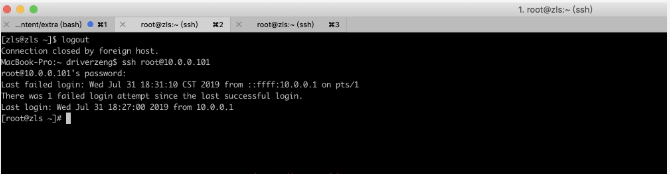









SSH相关命令
*SSH有客户端与服务端,我们将这种模式称为C/S架构,ssh客户端支持Windows、Linux、Mac等平台。
在ssh客户端中包含 ssh|slogin远程登陆、scp远程拷贝、sftp文件传输、ssh-copy-id秘钥分发等应用程序。*
ssh -p22 root@10.0.0.61
# -p指定连接远程主机端口,默认22端口可省略
# root@remotehost
# "@"前面为用户名,如果用当前用户连接,可以不指定用户
# "@"后面为要连接的服务器的IP
# -P 指定端口,默认22端口可不写
# -r 表示递归拷贝目录
# -p 表示在拷贝文件前后保持文件或目录属性不变
# -l 限制传输使用带宽(默认kb)
#推:将本地/tmp/oldboy推送至远端服务器10.0.0.61的/tmp目录,使用对端的root用户
[root@m01 ~]# scp -P22 -rp /tmp/oldboy oldboy@10.0.0.61:/tmp
#拉:将远程10.0.0.61服务器/tmp/oldboy文件拉取到本地/opt/目录下
[root@m01 ~]# scp -P22 -rp root@10.0.0.61:/tmp/oldboy /opt/
#限速
[root@m01 ~]# scp /opt/1.txt root@172.16.1.31:/tmp
root@172.16.1.31 password:
test 100% 656MB '83.9MB/s' 00:07
#限速为8096kb,换算为MB,要除以 8096/8=1024KB=1MB
[root@m01 ~]# scp -rp -l 8096 /opt/1.txt root@172.16.1.31:/tmp
root@172.16.1.31s password:
test 7% 48MB '1.0MB/s' 09:45
结论:
1.scp通过ssh协议加密方式进行文件或目录拷贝。
2.scp连接时的用户作为为拷贝文件或目录的权限。
3.scp支持数据推送和拉取,每次都是全量拷贝,效率较低。
#默认可以通过sftp命令连接sftp服务
sftp root@10.0.0.61
sftp -oPort=52113 root@10.0.0.61 #sftp的特殊端口连接
# sftp使用get下载文件至于本地服务器
sftp> get conf.txt /tmp/
# sftp使用put上传本地服务器文件至远程服务器
sftp> put /root/t1.txt /root/
SSH验证方式
*1.基于账户密码远程登录*
知道服务器的IP端口,账号密码,即可通过ssh客户端命令登陆远程主机。
➜ ~ ssh -p22 root@10.0.0.61
root@10.0.0.61 password:
[root@m01 ~]#
*2.基于秘钥远程登录*
默认情况下,通过ssh客户端命令登陆远程服务器,需要提供远程系统上的帐号与密码,但为了降低密码泄露的机率和提高登陆的方便性,建议使用密钥验证方式。


1.在服务器上生成非对称密钥,使用-t指定密钥类型, 使用-C指定用户邮箱
[root@m01 ~]# ssh-keygen -t rsa -C 133411023@qq.com
...
#默认一路回车即可
...
2.将A服务器上的公钥推送至B服务器
#命令示例: ssh-copy-id [-i [identity_file]] [user@]machine
ssh-copy-id #命令
-i #指定下发公钥的路径
[user@] #以什么用户身份进行公钥分发(root),如果不输入,表示以当前系统用户身份分发公钥
machine #下发公钥至那台服务器, 填写远程主机IP地址
#分发秘钥,[将A服务器的公钥写入B服务器~/.ssh/authorized_keys文件中]
[root@m01 ~]# ssh-copy-id -i ~/.ssh/id_rsa.pub root@172.16.1.41
3.A服务器连接B服务器是无需密码的,如果能直接连接无需密码则表示秘钥已配置成功
#远程登录对端主机方式
[root@m01 ~]# ssh root@172.16.1.41
[root@nfs ~]#
#不登陆远程主机bash,但可在对端主机执行命令
[root@m01 ~]# ssh root@172.16.1.41 "hostname -i"
172.16.1.41
SSH场景实践
实践场景,用户通过Windows/MAC/Linux客户端连接跳板机免密码登录,跳板机连接后端无外网的Linux主机实现免密登录,架构图如下。
实践多用户登陆一台服务器无密码
实践单用户登陆多台服务器免密码


*1.windows客户端使用Xshell生成秘钥对,并下发公钥至跳板机*
1) Xshell–>选择工具->新建密钥生成工具


2) 生成公钥对,选择下一步


3) 填写秘钥名称。秘钥增加密码则不建议配置

4) Windows会提示密码,继续即可

5) 生成秘钥后,点击Xshell->工具->用户秘钥管理者->选择对应秘钥的属性


6) 选择对应秘钥的公钥,将其复制


7) 将从WIndows下复制好的公钥粘贴至跳板机~/.ssh/authorized_keys中,然后测试
[root@m01 ~]# cd ; umask 077; mkdir -p .ssh ;cd .ssh
[root@m01 .ssh]# vim authorized_keys #添加windows公钥
*2.跳板机下发公钥至后端主机*
1) 在跳板机上生成秘钥对
[root@m01 ~]# ssh-keygen -t rsa -C manager@qq.com
2) 拷贝跳板机上的密钥至后端主机,如果SSH不是使用默认22端口, 使用-p指定对应端口
[root@m01 ~]# ssh-copy-id -i /root/.ssh/id_rsa.pub "-p22 root@172.16.1.31"
[root@m01 ~]# ssh-copy-id -i /root/.ssh/id_rsa.pub "-p22 root@172.16.1.41"
3) 在m01管理机上测试是否成功登陆两台服务器
[root@m01 ~]# ssh root@172.16.1.41
[root@nfs01 ~]# exit
[root@m01 ~]# ssh root@1172.16.1.31
[root@backup ~]# exit
*3.通过跳板机能实现scp拷贝文件免密码*
[root@m01 ~]# scp zls.txt root@172.16.1.31:/tmp
zls.txt 100% 0 0.0KB/s 00:00
[root@m01 ~]# scp zls.txt root@172.16.1.41:/tmp
zls.txt 100% 0 0.0KB/s 00:00
*4.通过跳板机获取所有机器的load,CPU,Memory等信息(思考:如果服务器数量多,如何并发查看和分发数据)*
[root@m01 ~]# cat all.sh
#!/usr/bin/bash
[ $# -ne 1 ] && echo "请输入执行的命令" && exit 1
for i in 31 41
do
echo "#########172.16.1.$i#####"
ssh root@172.16.1.$i "$1"
done
*5.脚本实现(跳板机)*
#!/bin/bash
#jumpserver
lb01=10.0.0.5
lb02=10.0.0.6
web01=10.0.0.7
web02=10.0.0.8
web03=10.0.0.9
nfs=10.0.0.31
backup=10.0.0.41
db01=10.0.0.51
m01=10.0.0.61
zabbix=10.0.0.71
menu(){
cat <<-EOF
+-------------------------+
| 1) lb01 |
| 2) lb02 |
| 3) web01 |
| 4) web02 |
| 5) web03 |
| 6) nfs |
| 7) backup |
| 8) db01 |
| 9) m01 |
| 10) zabbix |
| h) help |
+-------------------------+
EOF
}
#菜单函数
menu
#连接函数
connect(){
ping -c 1 -w 1 $1 &>/dev/null
if [ $? -eq 0 ];then
ssh root@$1
else
echo -e "\033[5;4;40;31m 别连了,我的哥,$2:$1机器都没开!!!\033[0m"
fi
}
#控制不让输入ctrl+c,z
trap "" HUP INT TSTP
while true
do
read -p "请输入要连接的主机编号:" num
case $num in
1|lb01)
connect $lb01 lb01
;;
2|lb02)
connect $lb02 lb02
;;
3|web01)
connect $web01 web01
;;
4|web02)
connect $web02 web02
;;
5|web03)
connect $web03 web03
;;
6|nfs)
connect $nfs nfs
;;
7|backup)
connect $backup backup
;;
8|db01)
connect $db01 db01
;;
9|m01)
connect $m01 m01
;;
10|zabbix)
connect $zabbix zabbix
;;
h|help)
clear
menu
;;
close)
break
;;
esac
done
SSH安全优化
SSH作为远程连接服务,通常我们需要考虑到该服务的安全,所以需要对该服务进行安全方面的配置。
1.更改远程连接登陆的端口
2.禁止ROOT管理员直接登录
3.密码认证方式改为密钥认证
4.重要服务不使用公网IP地址
5.使用防火墙限制来源IP地址
SSH服务登录防护需进行如下配置调整,先对如下参数进行了解
Port 6666 # 变更SSH服务远程连接端口
PermitRootLogin no # 禁止root用户直接远程登录
PasswordAuthentication no # 禁止使用密码直接远程登录
UseDNS no # 禁止ssh进行dns反向解析,影响ssh连接效率参数
GSSAPIAuthentication no # 禁止GSS认证,减少连接时产生的延迟
将如下具体配置添加至/etc/ssh/sshd_config文件中,参数需根据实际情况进行调整
###SSH###
#Port 6666
#PasswordAuthentication no
#PermitRootLogin no
GSSAPIAuthentication no
UseDNS no
###END###
免交互expect
1.安装expect
[root@m01 ~]# yum install -y expect
2.编写expect脚本
#!/usr/bin/expect
set ip 10.0.0.51
set pass 123456
set timeout 30
spawn ssh root@$ip
expect {
"(yes/no)" {send "yes\r"; exp_continue}
"password:" {send "$pass\r"}
}
expect "root@*" {send "df -h\r"}
expect "root@*" {send "exit\r"}
expect eof
3.编写免密操作脚本
[root@m01 ~]# cat expect.exp
#!/usr/bin/expect
set ip 10.0.0.7
set pass 1
set timeout 30
spawn ssh root@$ip
expect {
"(yes/no)" {send "yes\r"; exp_continue}
"password:" {send "$pass\r"}
}
expect "root@*" {send "df -h\r"}
expect "root@*" {send "exit\r"}
expect eof
[root@m01 ~]#
免交互sshpass
1.安装sshpass
[root@m01 ~]# yum install -y sshpass
2.使用sshpass命令
[root@m01 ~]# sshpass -p 123456 ssh root@10.0.0.51
[option]
-p:指定密码
-f:从文件中取密码
-e:从环境变量中取密码
-P:设置密码提示
3.编写sshpass脚本
[root@m01 .ssh]# vim ssh.sh
#!/bin/bash
for num in 41 31 7;do
echo ------------------ 10.0.0.$num -----------------
sshpass -p 1 ssh -o StrictHostKeyChecking=no root@10.0.0.$num df -h
done
本文来自博客园,作者:ଲ一笑奈&何,转载请注明原文链接:https://www.cnblogs.com/zeny/p/15121602.html

